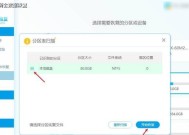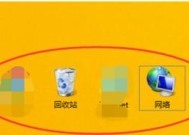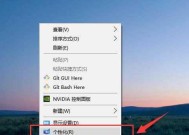电脑删除的桌面图标怎么恢复?恢复步骤是什么?
- 电脑维修
- 2025-04-08
- 17
- 更新:2025-03-27 00:24:37
在使用电脑过程中,难免会遇到意外删除文件的情况,比如重要的桌面快捷方式图标不小心被清除了。这时候,许多用户都会感到手足无措。不用担心,本文将引领你一步步了解电脑删除后文件恢复的方法,确保你能轻松找回丢失的桌面图标与文件。
初步了解文件删除的原理
当我们在电脑上删除文件或桌面图标时,并不意味着文件立即被清除。实际上,删除操作只是使数据从文件系统中移除,并释放出磁盘的存储空间,让操作系统可以覆盖这些空间。如果文件被覆盖,那么它就真的消失了。恢复文件的关键在于尽快操作,防止数据被覆盖。
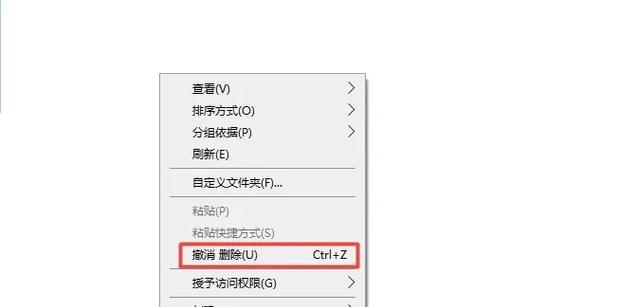
使用回收站恢复桌面图标
在删除文件或图标的情况下,最常见的也是最简单的恢复方法是利用Windows系统自带的回收站。
1.打开回收站
点击桌面上的“回收站”图标或在开始菜单中搜索“回收站”来打开它。
2.查找丢失的图标
在回收站中浏览,寻找你删除的文件或桌面图标。因为桌面图标的删除操作也会被视作删除文件处理。
3.恢复文件或图标
找到丢失的桌面图标后,右击选择“还原”。这将会恢复桌面上的图标。
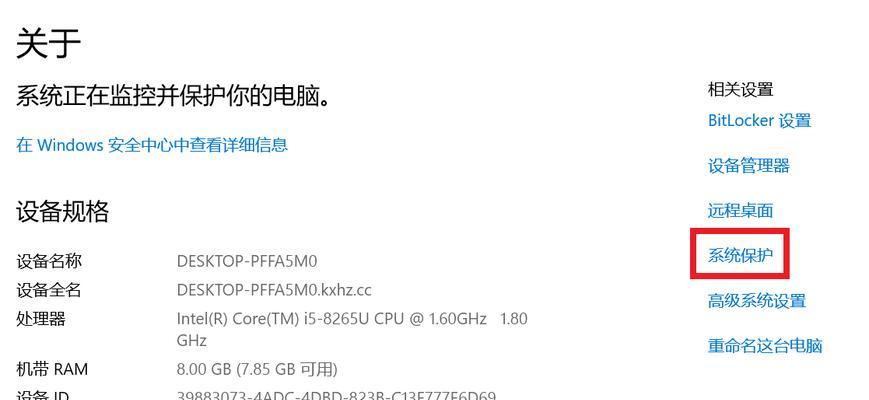
利用系统还原点恢复
如果你的电脑启用了系统还原点,且这些还原点是在删除图标之前创建的,那么你可以尝试以下步骤通过系统还原点来恢复桌面图标。
1.打开系统还原
在搜索框内输入“创建还原点”,打开“系统属性”窗口,点击“系统还原”。
2.选择还原点
选择一个在删除图标之前创建的还原点,然后点击“下一步”。
3.开始系统还原
按照向导完成系统还原过程。完成后,系统将恢复到那个还原点的时间状态,包括桌面上的图标也会一并恢复。
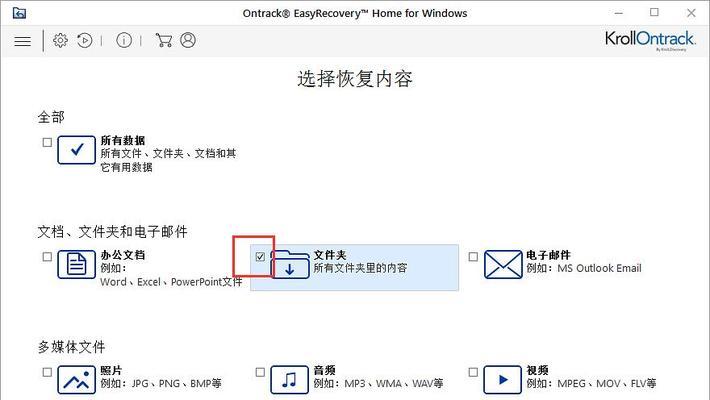
使用数据恢复软件
如果回收站已经清空,或桌面图标被永久性删除,那么你需要借助数据恢复软件。市场上有各种各样的数据恢复工具,如“Recuva”,“EaseUSDataRecoveryWizard”等。
1.下载并安装数据恢复软件
选择一个专业的数据恢复软件,下载并按照提示安装到你的电脑上。
2.扫描丢失数据
打开软件,并按照软件提示选择丢失桌面图标的磁盘分区进行扫描。
3.选择并恢复文件
扫描完成后,浏览扫描结果,找到需要的桌面图标文件。选中后点击恢复,选择一个安全的路径保存文件到你的电脑。
注意事项与风险防范
在删除文件后尽快采取恢复措施,以减少被覆盖的风险。
在使用数据恢复软件时,请确保选择信任度高的产品,避免恶意软件的侵入。
在恢复文件之前,尽量不要向删除文件的磁盘分区写入新数据。
如果数据对您非常重要,请考虑寻求专业人士的帮助进行恢复。
结语
丢失桌面图标或文件是电脑使用过程中不可避免的意外,但只要采取正确的恢复措施,通常都有很大的几率能把文件找回。通过使用回收站、系统还原点或专业的数据恢复软件,你就有望轻松地恢复那些看似消失的桌面图标。希望以上内容能帮助你解决数据丢失的困扰,并在今后的使用中更加得心应手。
若你在数据恢复的过程中遇到任何问题,都可以通过评论区或者联系我们的客服来获得帮助。记住,保持冷静,及时采取措施,文件恢复其实并没有那么复杂。